Comment remplir automatiquement les données séquentielles à l'aide d'une série de remplissage dans Microsoft Excel
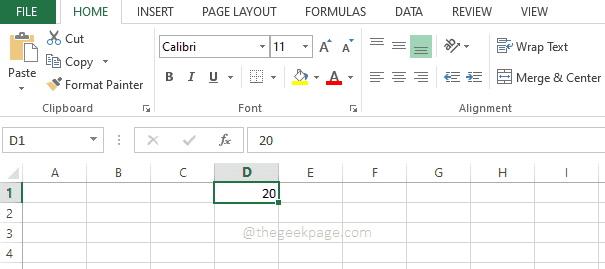
- 3771
- 1100
- Clara Nguyen
En ce qui concerne Microsoft Excel, il y a beaucoup de données impliquées, des nombres, des jours, plus de nombres, la liste est sans fin. Il est presque impossible de faire effectuer toutes vos tâches Excel sans aucune sorte d'automatisation. L'une des astuces d'automatisation les plus importantes dont on pourrait avoir besoin est la génération automatique de séries de nombres. Eh bien, il y a la façon classique de saisir les 3 premiers nombres dans 3 cellules d'une seule colonne, puis de faire glisser les valeurs pour automatiquement le reste de la série dans les cellules que nous sélectionnons. Eh bien, qui aime toujours s'en tenir à la manière classique?
Dans cet article, nous présentons le Séries de remplissage Fonctionnalité dans Excel, en utilisant lesquelles vous pouvez faire des merveilles avec la génération de séries!
Comment utiliser les fonctionnalités de la série de remplissage sur les colonnes
Étape 1: Cliquez sur sur une cellule et entrez le numéro de départ de votre série.
Dans l'exemple ci-dessous, j'ai cliqué sur la cellule D1 et entré le numéro 20.
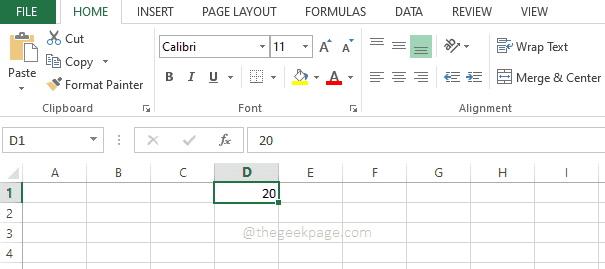
Étape 2: Comme suivant, vous devez Sélectionnez les cellules où vous voulez que le reste de votre série soit généré à. Il peut s'agir d'une colonne entière ou d'une gamme continue de cellules sélectionnées dans une colonne également.
Maintenant, assurez-vous que vous êtes sur le MAISON languette.
À l'extrémité droite du MAISON ruban, vous pourrez trouver un bouton nommé Remplir. Cliquez d'abord dessus, puis cliquez sur l'option nommée Série.
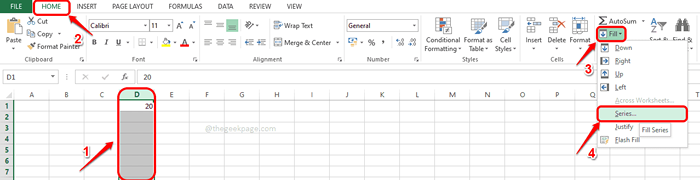
Étape 3: Dans le Série fenêtre qui s'ouvre ensuite, entrez dans le Valeur de plage de fin de votre série dans le champ de texte nommé Valeur d'arrêt. Par exemple, si votre série est de 20 à 40, le numéro dont vous avez besoin pour entrer dans le Valeur d'arrêt Le champ est 40.
Frapper le D'ACCORD bouton.
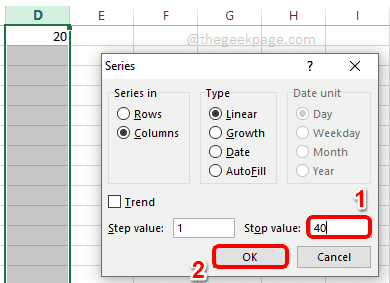
Étape 4: C'est ça. Vous pouvez maintenant voir que votre série est automatiquement générée dans la plage de colonne que vous avez sélectionnée.
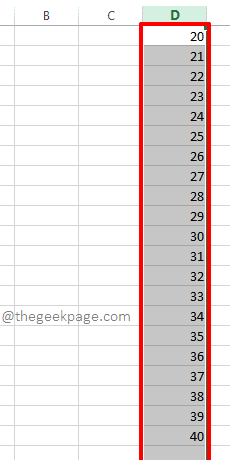
Comment utiliser les fonctionnalités de la série de remplissage sur les lignes
Les étapes pour générer une série en lignes sont également similaires à celles des colonnes. Veuillez suivre les étapes ci-dessous pour y parvenir facilement.
Étape 1: Cliquez sur la cellule d'où vous voulez que votre série commence et Entrez le numéro de départ de votre série à l'intérieur de la cellule.
Maintenant Sélectionnez la gamme des cellules continues, Dans une seule ligne, où vous voulez que votre série soit générée.
Comme suivant, à l'extrémité droite du MAISON ruban, cliquez sur Remplir habitation puis cliquez sur le Série option.

Étape 2: Maintenant dans le Série fenêtre, tout comme la façon dont cela a été fait pour les colonnes, entrez dans le Valeur d'arrêt pour les lignes. Frapper le D'ACCORD bouton une fois terminé.
La valeur d'arrêt est la valeur à laquelle votre série s'arrêterait. Par exemple, si vous avez sélectionné 30 cellules et que vous avez donné la valeur de démarrage comme 10 et la valeur d'arrêt de 20, alors seulement 10 cellules se feraient peuplé et la série serait de 10,11,12,13… 19,20.
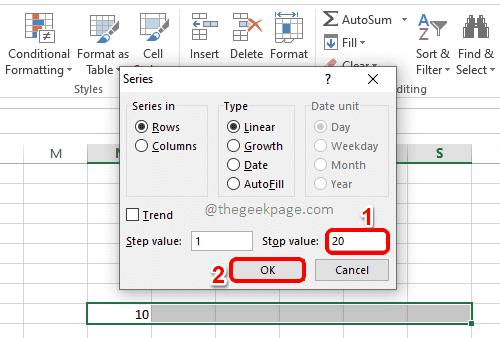
Étape 3: Voilà! Vous voyez maintenant la série générée automatiquement dans la plage de lignes que vous avez sélectionnée.
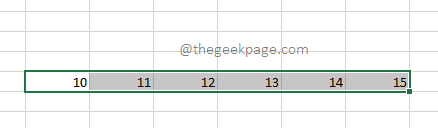
J'espère que vous vous êtes amusé à explorer le Séries de remplissage Fonctionnalité dans Microsoft Excel. Merci pour la lecture.
- « Comment envoyer des pages Web d'un appareil à un autre en utilisant Google Chrome
- 4 façons différentes de modifier le périphérique de sortie du son sur Windows 11 »

